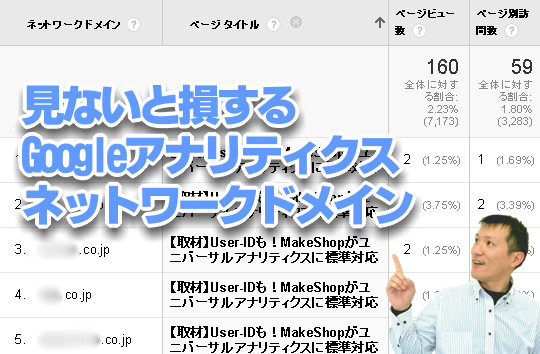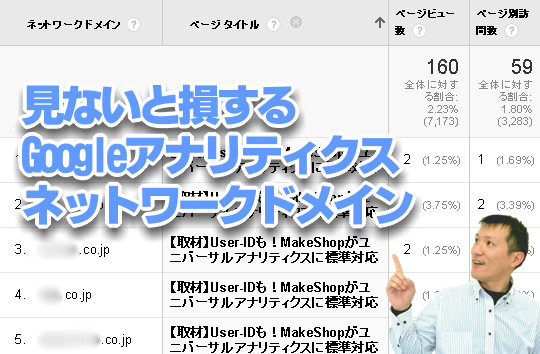
どんな企業から見られているかわかります。
なお元記事の情報は2014年10月時点でのものです。
この記事の目次
あまり知られていないネットワークドメイン

新人ホームページ担当者であっても、あまり更新に手間をかけられない忙しいWeb担当者でも、自分たちのホームページがどんな会社から見られているか、って興味ありませんか?
もしくは、こんな会社がこのページ見てるなんて意外だなぁ、そういう需要あったのか!などという気付きが、得られると嬉しくありませんか?
じつはあなたのホームページにも、そんな有益なデータが眠っているかもしれませんよ!実務のヒントになりそうな情報であれば、見ないと勿体ないです。
今日はそんな、Googleアナリティクスのあまり知られていない機能で、アクセス元企業がわかるネットワークドメインという項目を紹介します。
「なんだか難しそう〜」と思った方もご安心を。わかりやすくて具体的!を目指すカグア!ですので、毎度おなじみ5ステップ、1分で終わりますよ!\(^o^)/
簡単!5ステップ、アクセス元企業の見方
1.Googleアナリティクスにログインし、レポート画面から、集客>チャネルを選びます。でも、これはどのメニューでもおそらく大丈夫です。とりあえず選びやすいもので紹介しています。
2.「その他」をクリックし、「ドメイン」と検索。表示されたネットワークドメインを選びます。

(おそらく、spmode.ne.jpとかocn.ne.jpとか出てくるはずです。)
3.アドバンスフィルタで「co.jp」と絞り込みます。

(するとco.jpドメインだけになるはずです)
4.セカンダリディメンションのメニューで、「タイトル」と検索し、ページタイトルを選びます。

5.「ページタイトル」と書かれた項目名をクリックして、並べ替えしましょう。これで、「あ〜このページはこんな会社さんが読んでるのね。」とわかります。データが少ない人は、長い期間に変更して見てみましょう。

あとは、表示されました aaa.co.jp などドメイン名の前に、www.などとけて、ブラウザでアクセスしますと、どんな会社かわかりますよね。有名企業であれば、ドメイン名だけでもわかるはずです。え!こんな大手が見てたの!?など驚きもあるかも。
なお、それなりの期間、運営しているホームページであれば、少なからずデータは出るはずです。このページをこんな会社が見てる!ってわかれば、「あー、ちょっとターゲット違ってたかも」とか「こんなニーズあったのか!」などと気づきが得られば幸いです。
もちろん、ユニバーサル アナリティクスでも使えます。
Googleアナリティクスのネットワークドメインにまつわる質問
これってプライバシー上問題ないの?
匿名性が保たれている範囲で取得している、という前提です。
実は、Googleアナリティクスの利用規約には、利用しているホームページにおいて、「個人を特定するデータ、又はGoogleが当該情報に合理的に関連付けることが可能なその他のデータの追跡、収集又は格納をしないものとします。〜お客様が、データの収集のために (これらのことをしていることを)cookie を使用していることが示されなければなりません。」とあります。
つまり、Googleアナリティクスを利用するならば、プライバシーポリシーのページなどにそのようなくだりを書かなければならないのです。そして、それらが書いてあれば、まあ、匿名性という程度では、このようなデータは問題無いと考えられるわけです。
え!?そんなの知らなかった!という方は、すぐに記載して下さい。基本的にはそれを明記していないサイトはGoogleアナリティクスを使えません。どこかの文面を参考にしたい、という方は、Twitter社のものが参考になると思います。
ドメインを取得できてしまうアクセスをしている場合は、とはいえ、これはGoogleアナリティクスに限ったことではありません。
これで全部?
さすがに、一般的なプロバイダを経由してアクセスしている企業まではわかりません。
大手企業などでは、自社ドメインを社内に割り当てているところが多いため、こういったデータが取得できるのですね。「ネットワークドメイン」という項目は、アクセスしているユーザーの使っているプロバイダという意味です。ですから、「co.jp」のフィルタで絞り込みませんと、ocn.ne.jpなど大手のプロバイダばかりが出ると思います。
いっぽうで、ac.jpと絞り込みをすれば、大学など教育機関が出ますね。
5ステップでも面倒なんだけど
Googleアナリティクスでは、左側にある標準メニューにはない項目がたくさんあります。「ネットワークドメイン」もその一つです。以前は、カスタムレポートまで作らないと選べなかったのですが、最近になって選べるようになり、このテクニックを公開しました。
なお、「そもそも何で行動>サイトコンテンツ>すべてのページ」から操作しなかったの?という点については、そのメニューからたどりますと、co.jpを絞り込むときに、標準ではネットワークドメインが絞込対象になっておらず手順が2つほど増えるためです。
一度メニューを選んでしまえば、あとはブックマークやショートカット設定しておけば良いかと思いますので、ご参照下さい。なお、ショートカットの作り方は以前の記事をご覧ください。
>>【速報!】Googleアナリティクスに好みのレポート状態を保存できるショートカットが登場
簡単にアクセス元企業がわかるChromeエクステンション

Chrome機能拡張の作り方についてはこちらの記事をどうぞ。
>>右クリックChromeアドオンでサブメニューを出す方法
>>TOPSYで記事の評判を調べるChrome拡張機能を作った
表示されたxxx.co.jpに、www.を追加してブラウザでアクセス・・・というのもいいのですが、数が多いと結構面倒です。
そして、アクセスした企業がどれくらいの規模なのか、というのもすぐにわかったほうがいい、ということで、Chromeエクステンション作りました。
ドメイン名を選択して右クリックで、www.付URLでアクセスしてくれ、Googleのサイト内検索をしてくれます。検索対象になっていますページ数で、まあネットにかける熱量が察せれるかなあ、と。
Chrome機能拡張のお約束のmanifest.jsonを書いて、あとは以下のようなスクリプトを読み込ませればOKです。
chrome.contextMenus.create({
"title":"www調べ",
"type":"normal",
"contexts":["selection"],
"onclick":function(info){
var KKurl = encodeURIComponent(info.selectionText);
var url = 'http://www.' + KKurl;
var t_url = "https://www.google.co.jp/search?q=site:" + KKurl;
chrome.tabs.create({url:url});
chrome.tabs.create({url:t_url});
}
});

できる逆引き Googleアナリティクス Web解析の現場で使える実践ワザ240 ユニバーサルアナリティクス&Googleタグマネージャ対応: 木田 和廣, できるシリーズ編集部: 本
・ ・ ・ ・ ・
>>安っ!アマゾンで半額以下になっている食品タイムセール
セール特設ページを見る
↓↓↓無料のニュースレターを配信中です